win8应用商店打不开怎么办?应用商店打不开
编辑: 来源:U大侠 时间:2016-05-11
win8应用商店打不开怎么办?相比XP、Win7系统,Win8新增了应用商店功能,用户可以直接在Win8应用商店下载安全可靠的应用。不过不少网友安装Windows 8系统后,会遇到Win8应用商店打不开的情况,这是怎么回事呢?怎么解决win8应用商店打不开的问题呢?一般情况我们会遇到win8应用商店打不开的原因有两种,一个是网络连通后打不开,另一个是网络连接不上。下面一起来看看win8应用商店打不开的解决方法。
方法一:
一、win8应用商店网络连通后打不开
首先要确保你的网络是连通的,没有问题。
1、修改DNS的方法:
使用谷歌提供的免费DNS:8.8.8.8 和 8.8.4.4 修改方法:
依次点击:网络和共享中心--网络链接--更改设备器设置--本地链接 --(TCP/IPV4)--属性 修改DNS
2、按下快捷组合键 Win+X --点击命令提示符(管理员)--输入 netsh 然后回车,输入winhttp 回车--输入import proxy source=ie 回车,然后重启电脑。
3、关闭网络防火墙
4、如果以上方法都不能解决问题,可以尝试更改网卡的速度和双工的值,如下图:
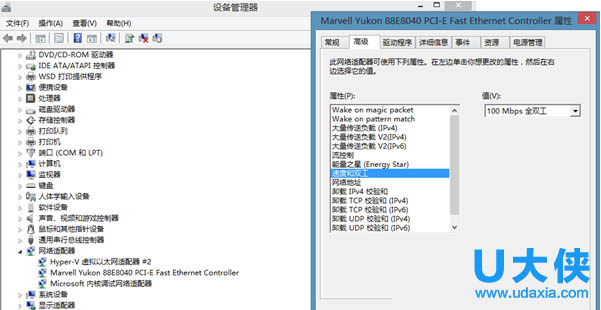
Win8
推荐阅读:win8系统应用商店打不开的三大解决妙招
二、Win8应用商店无法连接网络的解决方法
1、先大家按Windows(徽标键)+ X 组合快捷键,之后会弹出常用快捷操作菜单,之后我们选择打开“命令提示符(管理员)”项,如下图:
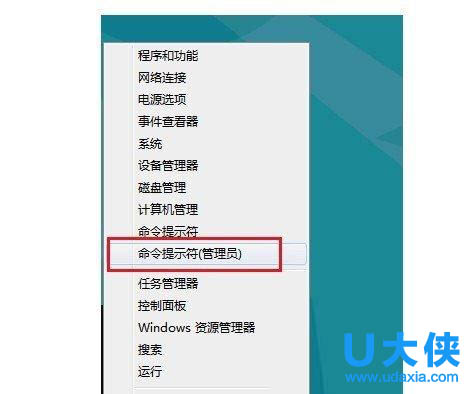
Win8
⒉、如上图,点击“命令提示符(管理员)”选项后,会弹出一个CMD命令操作窗口,我们在命令操作窗口中输入输入:netsh 命令,并按回车键,如下图:
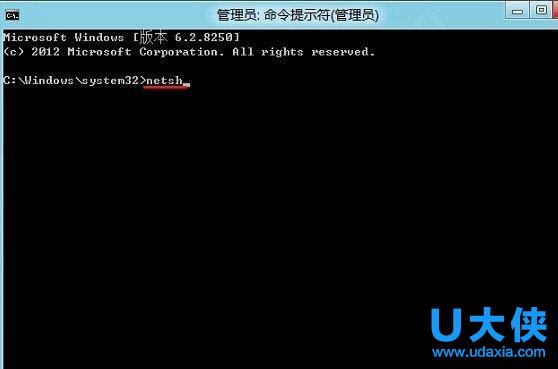
Win8
之后我们再输入:winhttp 命令,同样再按回车键,如下图:
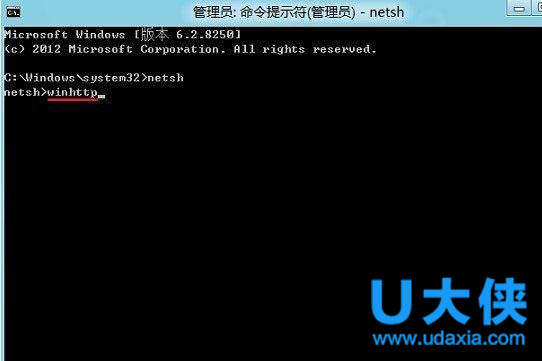
Win8
[page]
3、后我们再次输入命令:import proxy source=ie 并按回车键确认运行,如下图:

Win8
这些主要使用了一些命令符修复网络,其中netsh命令用来重新网络配置命,winhttp则用来修复Windows系统服务以及一些接口程序处理,import proxy source=ie命令则用来修复IE。
方法二:
首先,得确保你的网络是连通的,没有问题!
一、修改DNS
使用谷歌提供的免费DNS:8.8.8.8 和 8.8.4.4 修改方法:
依次点击网络和共享中心--网络链接--更改设备器设置--本地链接 --(TCP/IPV4)--属性修改DNS
二、按下快捷组合键 Win+X --点击命令提示符(管理员)--输入 netsh 然后回车
输入 winhttp 回车--输入 import proxy source=ie 回车,然后重启电脑
三、关闭网络防火墙
四、如果以上方法都不能解决问题,可以尝试更改网卡的速度和双工的值,如下图:
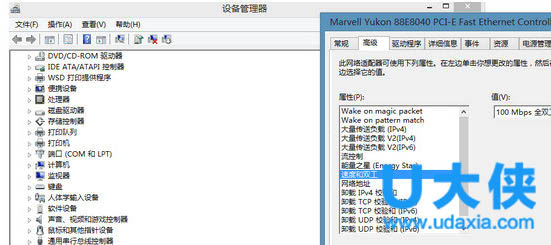
Win8






